Diferencia entre revisiones de «30/Página principal del curso»
Sin resumen de edición |
Sin resumen de edición |
||
| Línea 35: | Línea 35: | ||
|} | |} | ||
== Ejemplos de formatos de los cursos == | |||
=== Ejemplo de formato de temas === | |||
[[Category:Profesor]] | [[Category:Profesor]] | ||
[[en:course/view]] | [[en:course/view]] | ||
Revisión del 16:12 14 jun 2011
Nota: Pendiente de Traducir. ¡Anímese a traducir esta página!. ( y otras páginas pendientes)
Hay varios formatos para la página principal de un curso (ver más abajo). La mayoría de los formatos tienen áreas de bloque a los lados izquierdo y derecho. Los cursos y recursos se encuentran agrupados por secciones en la columna central.
Vista estándar de un curso nuevo
Por lo general, la primera sección, o sección superior, no se encuentra numerada y está diseñada para presentar información general e incluir actividades y recursos de gran utilidad a lo largo del curso. La mayoría de los cursos tendrán al menos una sección adicional.
La apariencia de la página principal de su curso también dependerá de los bloques que usted seleccione mediante el campo de bloques. Todos los bloques se pueden mover hacia arriba, hacia abajo o hacia otra columnasegún sus preferencias. Las actividades y los recursos pueden moverse a cualquier lugar dentro de la columna central. El editor HTML puede convertir una simple página principal de texto en una elaborada página HTML, si así lo requiere.
Estos son los elementos básicos de un curso y los enlaces a la documentación de Moodle:
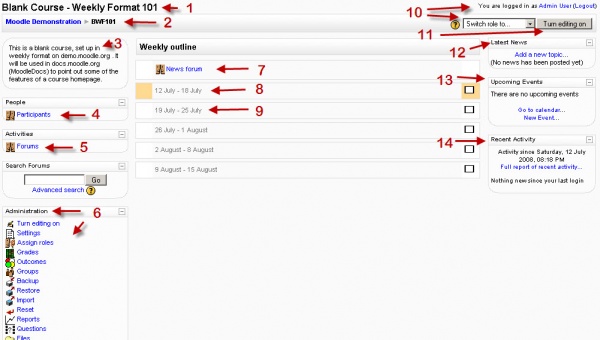
Partes de la página principal de un curso
Con base en la imagen anterior, estas son las partes de la página principal de un curso. Es posible mover y ocultar algunas partes de la página; por tanto, todos los cursos no se verán así.
| Columna izquierda | Secciones del curso-Columna central | Columna Derecha |
| *1 Nombre completo del curso | *7 Sección de encabezado & Novedades | *10 Información de inicio de sesión |
| *2 Barra de navegación | *8 Semana actual - Primera sección | *11 Botón activar edición |
| *3 Descripción del Curso | *9 Semana próxima - Segunda sección | *12 Últimas noticias |
| *4 Lista de participantes | *13 Eventos próximos | |
| *5 Lista de foros | *14 Actividad reciente | |
| *6 Bloque administración del curso |